WPS文档怎么调整字间距?发布时间:2021年01月08日 11:26
WPS文档怎么调整字间距:用鼠标选中要调整间距的文字后右键选择“字体”选项,再在字体对话框中点击“字符间距”选项,然后对“间距”选项和与其对应的“值”选项进行调整。
WPS软件是很多在工作和生活当中由于各种原因,从而需要进行编辑文档、统计数据表格等操作。很多工作者在平时的时候会经常接触到的一款办公软件,其自身强大又多样的功能,它就是WPS办公软件,这款软件可以给使用者们提供了非常多的便利。而在有的时候,如果我们在用WPS软件编辑好了一个WPS文档之后,需要调整一下WPS文档的字间距的话,应该怎么去操作呢?如果你现在还并不知道这个问题的答案,那么可以看一下小编接下来对于这套操作的分享。
我们在最开始的时候,需要我们调节一下wps文档字体之间的间距,然后我们调整一下其字间距的WPS文档之后,用我们的鼠标通过拖拽来把WPS文档当中所有需要调整其字间距的文字选中。然后就按下鼠标的右键,在我们按了一下鼠标的右键后会出现一个菜单,我们就在其中选择“字体”选项。
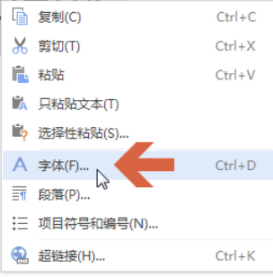
选择了之后会出现一个字体对话框, 我们点击其中的“字符间距”选项。

然后点击字符间距选项卡中的“间距”选项的下拉框。
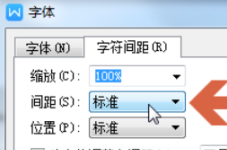
再选择要调整的选项。
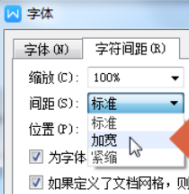
接着,在“值”选项中根据需要调整字符间距的值,调完后点“确定”即可。
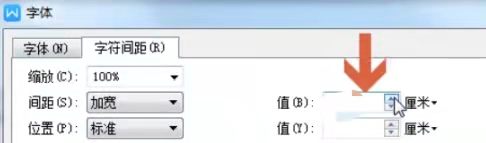
以上就是调整WPS文档的字间距的操作。
本篇文章使用以下硬件型号:联想小新Air15;系统版本:win10;软件版本:WPS 2016。
点击观看视频教程

PS-网红喜爱的清新色调怎么调
立即学习初级练习32455人已学视频时长:15:10
特别声明:以上文章内容仅代表作者wanrong本人观点,不代表虎课网观点或立场。如有关于作品内容、版权或其它问题请与虎课网联系。
相关教程
相关知识
500+精品图书
20G学习素材
10000+实用笔刷
持续更新设计模板






















